O plano de Contas Contábeis é uma estrutura organizacional que categoriza as transações financeiras, essenciais para a gestão e relatórios precisos da empresa.
Neste tutorial, vamos explorar em detalhes a tela de gestão de Planos de Contas Contábeis no Saguicontrol.
No menu superior a esquerda, acesse Contábil > Plano de Contas
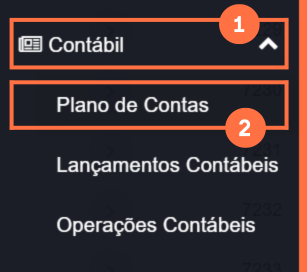
Seções
- A tela de Gestão de Planos de Contas Contábeis será aberta. Essa tela é composta por 3 principais seções:
- Barra de ações;
- Barra de ações rápidas;
- Tabela de visualização.
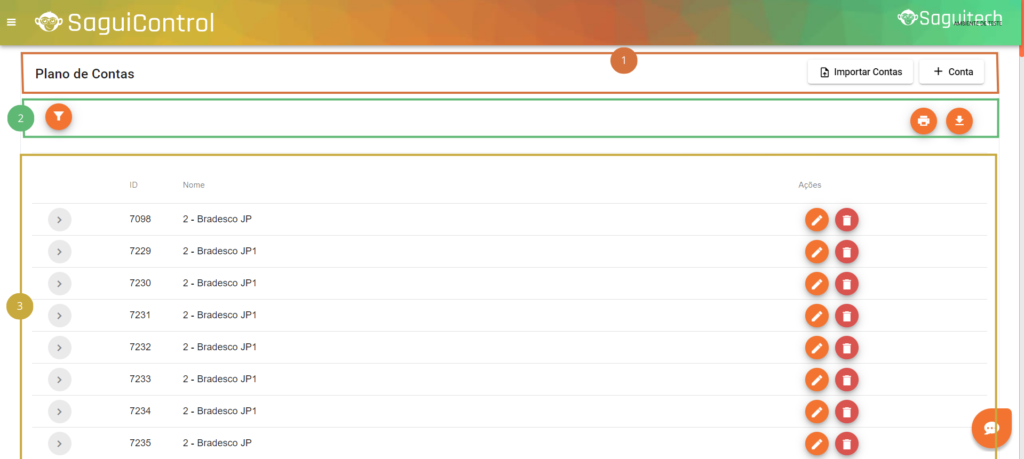
SEÇÃO 1: Barra de Ações

A barra de ações é composta pelas principais ações que podem ser feitas dentro da Gestão de Planos de Contas Contábeis:
 Adicionar Contas em Massa: Para realizar a importação de contas em massa.
Adicionar Contas em Massa: Para realizar a importação de contas em massa.
🔎 Para saber mais sobre a Importação de Contas, acesse: Importação de Contas Contábeis em Massa
-
 Adicionar Conta Contábil: Para adicionar uma Conta Contábil.
Adicionar Conta Contábil: Para adicionar uma Conta Contábil.
🔎 Para saber mais sobre a criação de Contas, acesse: Cadastro/Edição de Contas Contábeis no Saguicontrol
SEÇÃO 2: Barra de Ações Rápidas

 Filtro: Utilize o filtro para selecionar quais planos de contas você gostaria de visualizar na tabela de visualização abaixo. Ao clicar em filtro é possível filtrar por:
Filtro: Utilize o filtro para selecionar quais planos de contas você gostaria de visualizar na tabela de visualização abaixo. Ao clicar em filtro é possível filtrar por:
- Descrição: Filtrar pelo nome do plano de contas desejado;
- Número: Filtrar pelo número ID do plano de contas desejado;
- Empresa: Filtrar pela empresa a qual o plano de contas pertence.
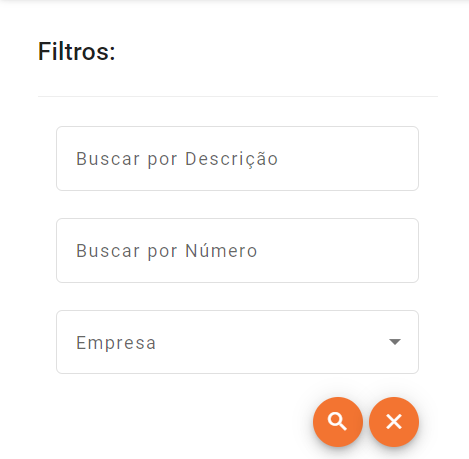
 Imprimir: Ao clicar no botão de impressão, ele abre a tela de impressão do seu dispositivo para que você possa imprimir os planos de contas que forem listados após a filtragem na tabela de visualização de planos de contas.
Imprimir: Ao clicar no botão de impressão, ele abre a tela de impressão do seu dispositivo para que você possa imprimir os planos de contas que forem listados após a filtragem na tabela de visualização de planos de contas. Baixar: Ao clicar no botão de baixar, ele irá fazer o download de todos os planos de contas que forem listados após a filtragem na tabela de visualização de planos de contas.
Baixar: Ao clicar no botão de baixar, ele irá fazer o download de todos os planos de contas que forem listados após a filtragem na tabela de visualização de planos de contas.
SEÇÃO 3: Tabela de visualização
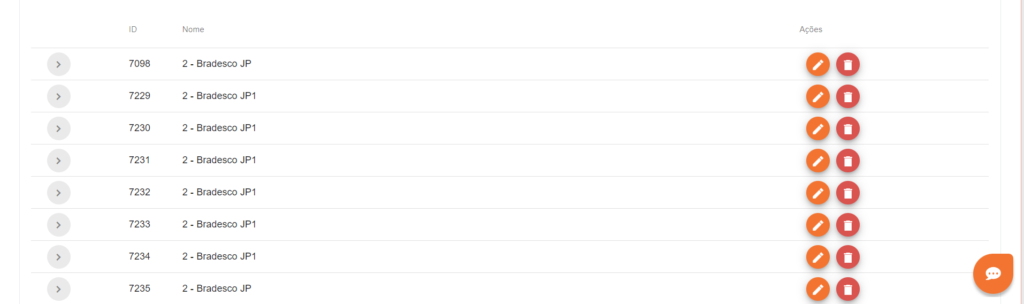
Os planos de contas serão listados nessa tabela. Essa tabela é composta por 4 colunas:
1 – ![]() : Ao clicar aqui, planos de contas subjacentes ao da mesma linha serão exibidos;
: Ao clicar aqui, planos de contas subjacentes ao da mesma linha serão exibidos;
2 – ID: Número de identificação de cada plano de contas;
3 – Nome: Nome dado a cada plano de contas;
4 – Ações:
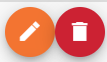
- Editar: Para editar um plano de contas;
- Excluir: Para excluir um plano de contas;